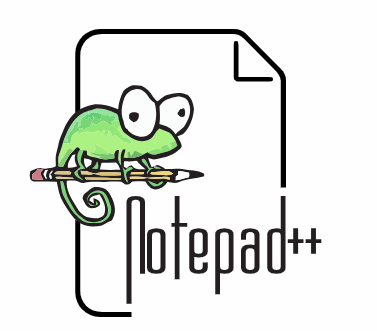
Notepad++:优秀文本编辑器的完美选择
Notepad++是一款免费的(既是“言论自由”,也是“免费啤酒”)源代码编辑器和Notepad替代品,支持多种语言。在MS Windows环境中运行,其使用受GNU通用公共许可证的约束。基于强大的编辑组件Scintilla,Notepad++用C++编写,使用纯Win32 API和STL,以确保更高的执行速度和更小的程序体积。通过尽可能优化许多例程而不失用户友好性,Notepad++试图减少全球
- 写于 2023/11/25
先贴出官方下载地址(V8.6.0--该版本为截止发布日期最新版本):下载 Notepad++ v8.6:20 周年 |记事本++ (notepad-plus-plus.org)
如果你懒得去官网,可以使用我为你准备好的:
1.介绍
org:Notepad++ is a free (as in “free speech” and also as in “free beer”) source code editor and Notepad replacement that supports several languages. Running in the MS Windows environment, its use is governed by GNU General Public License.
Based on the powerful editing component Scintilla, Notepad++ is written in C++ and uses pure Win32 API and STL which ensures a higher execution speed and smaller program size. By optimizing as many routines as possible without losing user friendliness, Notepad++ is trying to reduce the world carbon dioxide emissions. When using less CPU power, the PC can throttle down and reduce power consumption, resulting in a greener environment.
机翻:Notepad++是一款免费的(既是“言论自由”,也是“免费啤酒”)源代码编辑器和Notepad替代品,支持多种语言。在MS Windows环境中运行,其使用受GNU通用公共许可证的约束。
基于强大的编辑组件Scintilla,Notepad++用C++编写,使用纯Win32 API和STL,以确保更高的执行速度和更小的程序体积。通过尽可能优化许多例程而不失用户友好性,Notepad++试图减少全球二氧化碳排放。当使用更少的CPU功率时,计算机可以降频并减少功耗,从而实现更环保的环境。
总之,这是一个免费开源的文本编译器,支持多种编程语言,使用起来非常方便,当你不想用IDE打开查看代码文件时,可以使用该软件,轻松阅读代码or文本内容。
2.安装
1.选择中文(简体)

2.点击【下一步】

3.点击【我接受】

4.修改安装路径并点击【下一步】

5.这里直接【下一步】就好

6.两个都不要勾选,直接点击【安装】,等待安装完成

3.使用
我们以.condarc文件为例
![]()
可以看到,conda提供的配置文件并不是我们常见的txt,doc等文本文件,一般我们会用电脑提供的【记事本】进行打开编辑,这种方法是可以的。但是当我们接触到大量文本内容时,使用【记事本】显得就有些笨拙。
上边我们已经安装好了软件,在文件上点击鼠标右键可以看到【以Notepad++编辑】

可以看到,文件内容被正常打开,在左侧显示着文件的行数。
上边我们提到了当遇到大量文本内容时,【记事本】会显得很笨拙,其原因之一就在于此,【记事本】并不能很直观的显示该文本在第几行,这对于写代码的群体来说是很难受的,当你执行某个程序,报错显示某个文件第几行报错,如果用【记事本】的话,定位起来会非常麻烦。
其次,Notepad++是支持很多种语言(编程/非编程)进行高亮显示的,使用它进行代码阅读与修改也是极为方便(在不涉及到调试的情况)。

4.结束
该软件介绍就到这里了,其他具体功能大家可以到官网进行查阅或自行探索。
最后,如果有对源码感兴趣的小伙伴,可以访问:
GitHub - notepad-plus-plus/notepad-plus-plus: Notepad++ official repository
ok,这里是小白学代码i,这篇文章就到此结束,如果你有任何问题或有任何建议指正欢迎私信与我交流,或在评论去进行讨论,我会和大家一起探讨与学习,谢谢大家!
如果你觉得这篇文章写的还不错,欢迎点个赞点个关注,之后我还会继续更新一些小白教程,助你走上代码之路!
更多推荐
 已为社区贡献1条内容
已为社区贡献1条内容










所有评论(0)